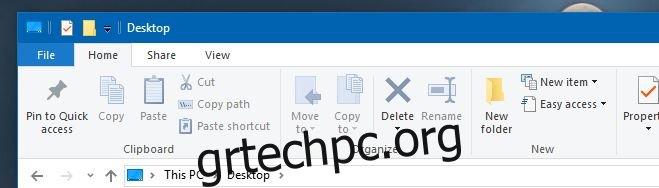Τα Windows είναι μεγάλα σε συντομεύσεις και γρήγορη προσβασιμότητα. Σε όλο το λειτουργικό σύστημα, θα δείτε πολλούς τρόπους για να «σελιδοδείξετε» συχνές τοποθεσίες αρχείων, ρυθμίσεις και εφαρμογές. Τα Windows προσφέρουν πολλές επιλογές για το πώς θα φτάσετε γρήγορα στα αρχεία. jumplists, τη γραμμή εργασιών, το μενού Έναρξη, τη γραμμή γρήγορης πρόσβασης και κανονικές συντομεύσεις. Δεν είναι μόνο οι εφαρμογές, οι ρυθμίσεις και τα αρχεία που είναι εύκολα προσβάσιμα. Μπορείτε εύκολα να ανοίξετε τη γραμμή εντολών σε μια συγκεκριμένη τοποθεσία, κρατώντας πατημένο το πλήκτρο Shift και κάνοντας δεξί κλικ σε έναν φάκελο. Εάν θέλετε να έχετε πρόσβαση στη γραμμή εντολών και/ή στο PowerShell με πιο βολικό τρόπο, μπορείτε να τα καρφιτσώσετε και τα δύο στη γραμμή γρήγορης πρόσβασης. Να πώς.
Η γραμμή γρήγορης πρόσβασης ονομάζεται η επάνω γραμμή ή η γραμμή τίτλου στην Εξερεύνηση των Windows. Από προεπιλογή, έχει κουμπιά για τη δημιουργία ενός νέου φακέλου και την προβολή ιδιοτήτων του τρέχοντος φακέλου που είναι ήδη καρφιτσωμένες σε αυτόν.
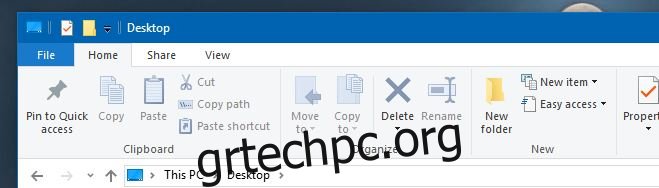
Όταν καρφιτσώνετε τη γραμμή εντολών ή το PowerShell στη γραμμή γρήγορης πρόσβασης, πρέπει πρώτα να αποφασίσετε σε ποια τοποθεσία θέλετε να ανοίξουν. Έχετε επίσης την επιλογή να καρφιτσώσετε τη γραμμή εντολών ή το PowerShell ως κανονικός χρήστης ή ως διαχειριστής.
Στην Εξερεύνηση των Windows, μεταβείτε στη θέση στην οποία θέλετε να ανοίξει η Γραμμή εντολών ή το PowerDhell. Αυτή η τοποθεσία μπορεί να είναι η επιφάνεια εργασίας σας ή μπορεί να είναι το C:UsersYourUserName ή μπορεί να είναι το C:WindowsSystem32.
Μόλις ανοίξετε την τοποθεσία, κάντε κλικ στο μενού “Αρχείο” στην κορδέλα. Θα δείτε τις επιλογές «Άνοιγμα γραμμής εντολών» και «Άνοιγμα Windows PowerShell» που αναφέρονται σε αυτό το μενού.
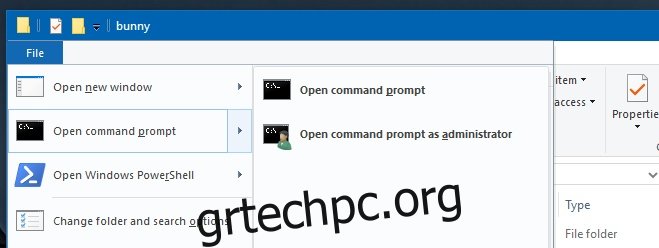
Το υπομενού για τις επιλογές ‘Open Command Prompt’ και ‘Open Windows PowerShell’ περιλαμβάνει μια επιλογή για το άνοιγμα και των δύο προγραμμάτων ως διαχειριστές. Κάντε δεξί κλικ στην επιλογή που θέλετε να καρφιτσώσετε και επιλέξτε την επιλογή «Προσθήκη στη γραμμή εργαλείων γρήγορης πρόσβασης».
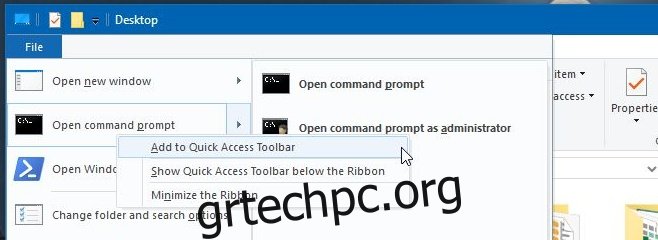
Ένα κουμπί PowerShell ή Command Prompt θα προστεθεί στη γραμμή εργαλείων γρήγορης πρόσβασης. Κάνοντας κλικ σε αυτό, θα ανοίξει ένα παράθυρο PowerShell ή Command Prompt στη θέση που το έχετε ορίσει.
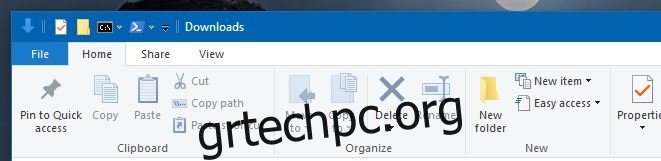
Εάν επιλέξετε να καρφιτσώσετε τις εφαρμογές έτσι ώστε να ανοίγουν με δικαιώματα διαχειριστή, θα σας ζητείται να εισάγετε τον κωδικό πρόσβασης διαχειριστή κάθε φορά που τον ανοίγετε. Μπορείτε να το ξεκαρφιτσώσετε κάνοντας δεξί κλικ στο κουμπί και επιλέγοντας «Κατάργηση από τη γραμμή εργαλείων γρήγορης πρόσβασης».